知りたい場所の天気がホーム画面でスグわかるBBアプリが素敵!
2012年07月12日 10時00分更新

『BeWeather Free』
作者:Bellshare
バージョン:2.6.20
対応OS:4.5.0以上
App World価格:無料
(バージョンと価格、対応OSは記事作成時のものです)
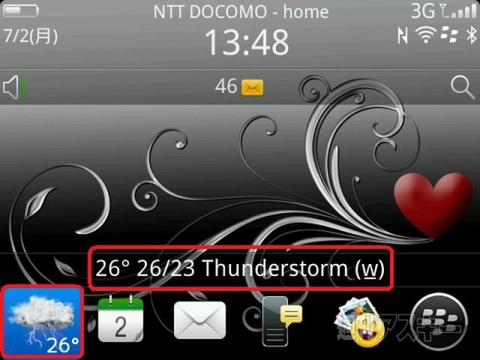 |
|---|
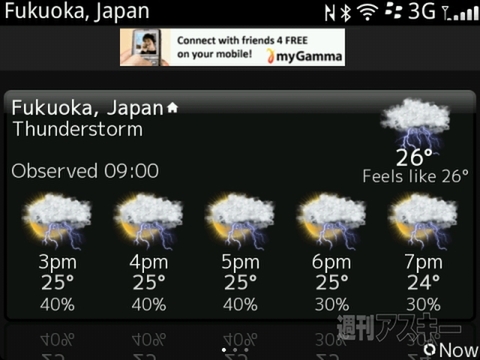 |
|---|
『BeWeather Free』は、BlackBerryでイチバン人気の天気予報アプリです。
アプリ一覧画面のアイコンがその時の天気を示します。また、アイコンにフォーカスを当てると最低気温と最高気温などを表示するように設定できます。したがって、ホーム画面にアイコンを出しておくだけでスグ天気の確認が可能です。
BeWeather Freeを起動すると、指定した3ヵ所の5日先までの天気予報をメイン画面で確認できます。ホーム画面からアプリを起動するキーボードショートカット(W)にも対応しているので、このメイン画面はすぐに呼び出せます。
BeWeather Freeの使い方
地域を登録
アプリを起動してメニューキーを押し、“Add Location”を選択します。
 |
|---|
Locationの欄に、“tokyo”、“osaka”という具合にアルファベットで都市名を入力して“OK”を選択すると、地域の候補が表示されます。
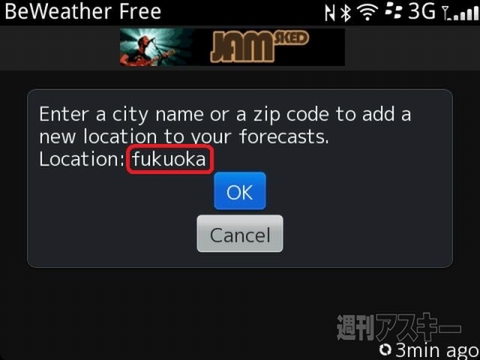 |
|---|
候補の中から希望の地名を選ぶと、ネットワークから情報を読み込み天気を表示します。同じ要領で、3ヵ所まで登録できます。
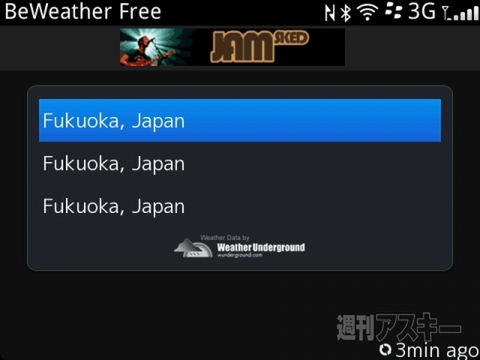 |
|---|
なお、ホーム画面の出る天気のアイコンは、“Home”に指定したメイン地域のものです。
複数の地域を登録したら、メインにする地域を表示した状態でメニューキーを押し、“Set As Home”を選択しておきましょう。
次に、メニューキーを押し“Options”→ “General Settings”で華氏(Fahrenheit)になっている気温表示を摂氏(Celsius)に変更します。
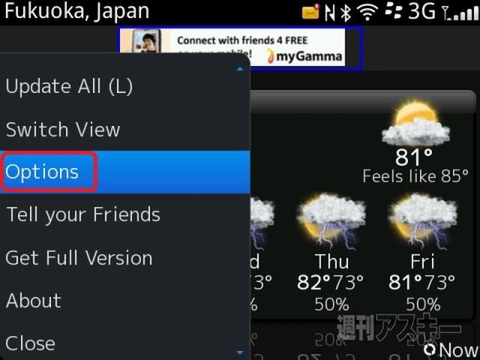 |
|---|
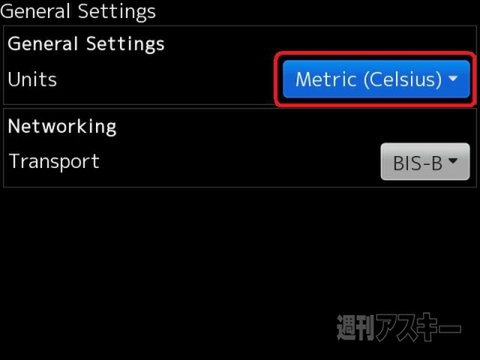 |
|---|
地域の切り替えは左右スクロールで。
トラックパッドをクリックすると、1時間ごとに5時間先まで、あるいは1日ごとに5日先までで表示方法を切り替えられます。
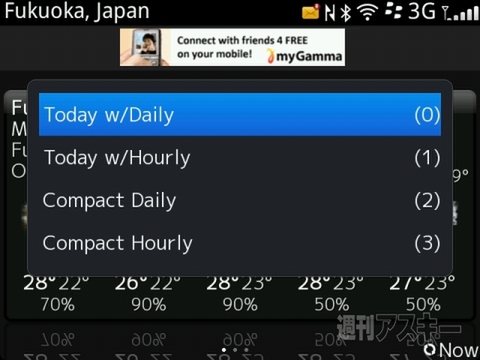 |
|---|
アプリのアイコンで表示する内容を設定
アプリのアイコンで表示する内容や、アイコンにフォーカスを当てた時に表示する情報は変更できます。
設定は、アプリを起動してメニューキーを押し、“Opitions”→ “Homescreen/Notification Icon”で行ないます。
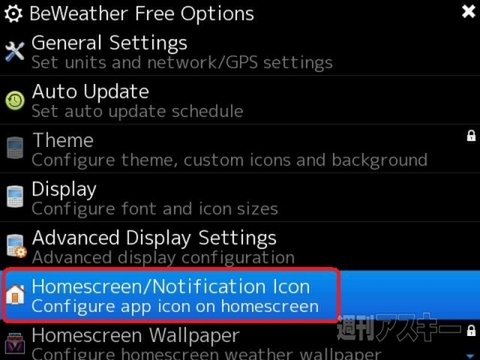 |
|---|
アイコンにフォーカスを当てた時の文字列は“Icon Title”の横のプルダウンから、以下を組み合わせた8種類の中から選ぶ事ができます。
・Temp(気温)
・Condition(天気)
・Condition(天気)+Time(予報の時間)
・Temp(気温)+Condition(天気)
・Temp(気温)+Time(情報更新をした時間)
・Temp(気温)+Condition(天気)+Time(情報更新をした時間)
・Temp(気温)+Hi/Lo(最高気温/最低気温)
・Temp(気温)+Hi/Lo(最高気温/最低気温)+Condition(天気)
・Hi/Lo(最高気温/最低気温)
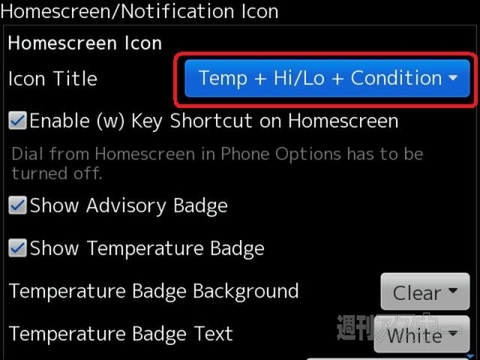 |
|---|
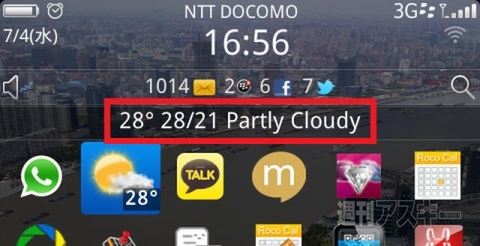 |
|---|
| ↑“Temp(気温)+Hi/Lo(最高気温/最低気温)+Condition(天気)”の例。 |
アイコンに重ねて表示される気温の色や表示の位置も変えられます。
気温のテキストの背景色は“Temperature Badge Background”、テキストの色は“Temperature Badge Text”、tテキストの表示位置は“Temperature Badge Position”で設定します。
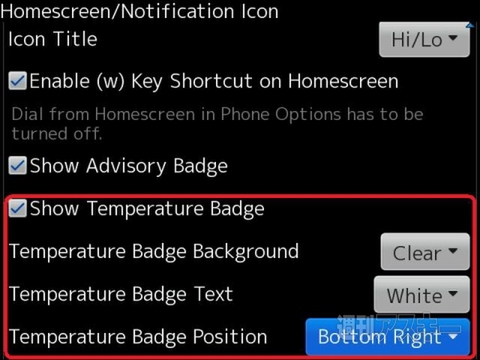 |
|---|
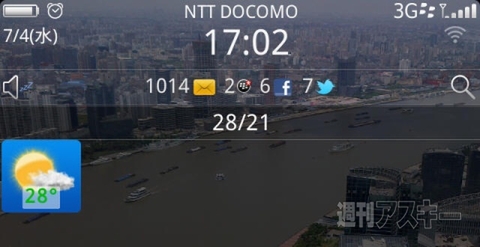 |
|---|
| ↑背景色を白、文字色を青、表示位置を下中央にした例。 |
BeWeatherには9.99ドル(約800円)の有料版(→App Worldのページ)もあり、BeWeather Freeの各設定項目に鍵のマークがついているものは、有料版で使える機能となっています。
有料版では登録できる地域数の制限がないほか、アイコンの天気の画像が変更で、ホーム画面の好きな位置に表示できます。
数あるBlackBerry用天気アプリの中で『BeWeather』が人気なのは、ほかに類を見ないこの表示の自由度の高さといえます。
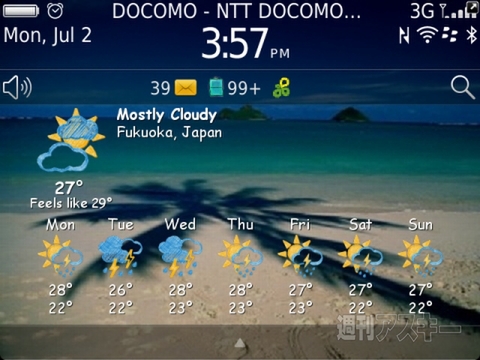 |
|---|
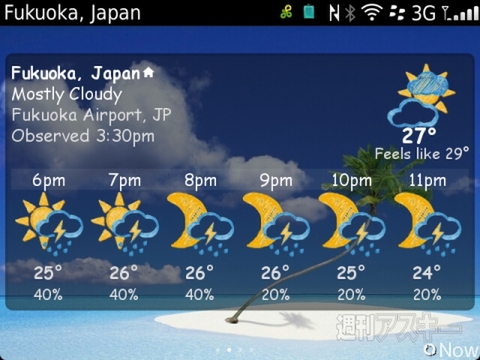 |
『BeWeather Free』
作者:Bellshare
バージョン:2.6.20
対応OS:4.5.0以上
App World価格:無料
(バージョンと価格、対応OSは記事作成時のものです)
■ダウンロードはコチラから■
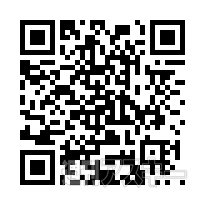 |
|---|
Ichigoさんのサイト
BlackBerry FanSite(KuroとIchigoのBlackBerryな日々)
週刊アスキーの最新情報を購読しよう
本記事はアフィリエイトプログラムによる収益を得ている場合があります



